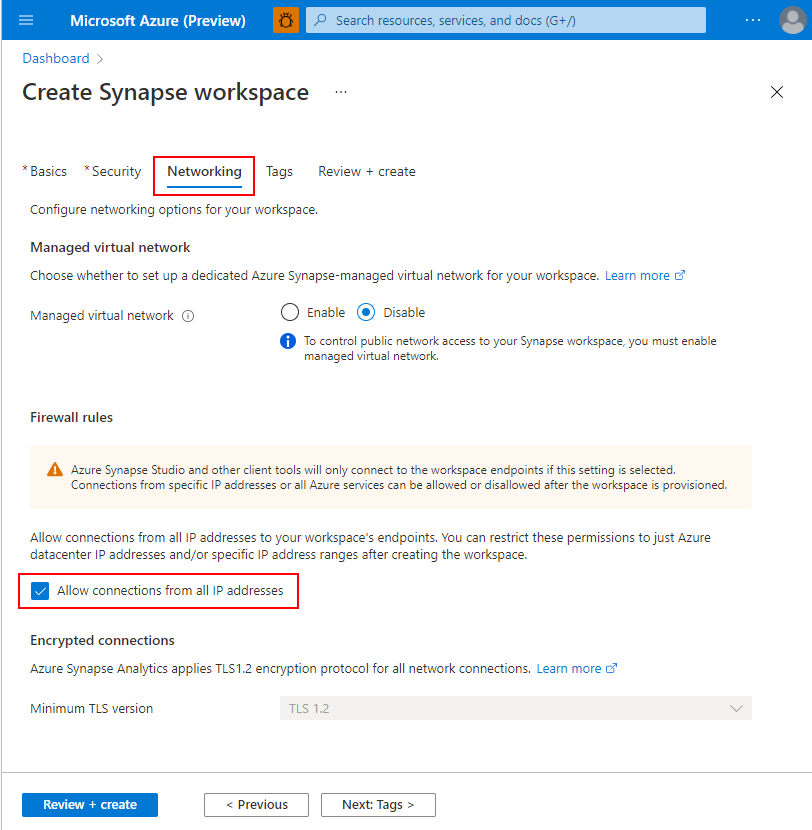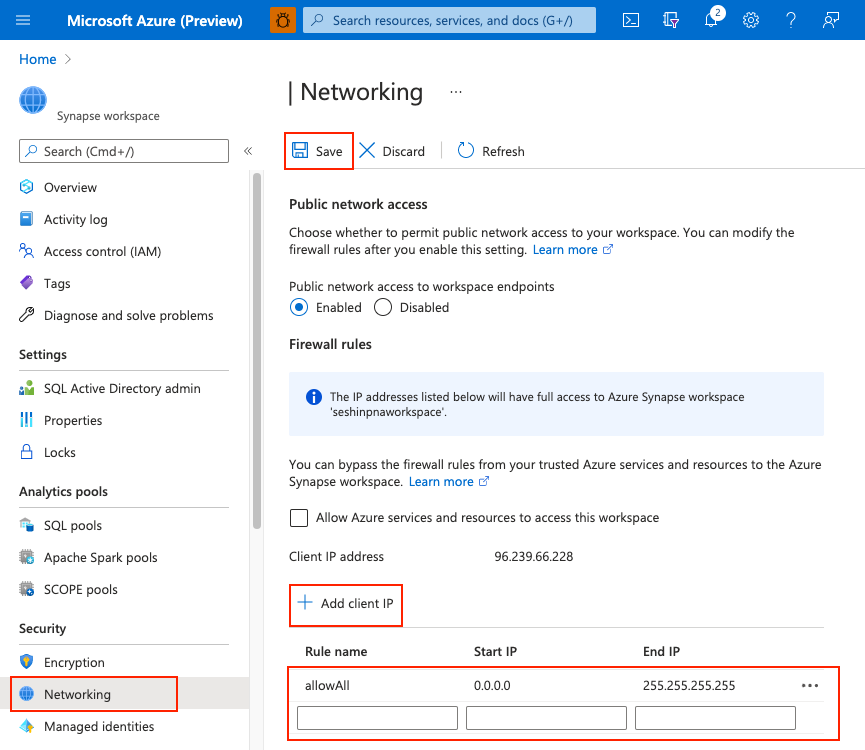Regras de firewall de IP do Azure Synapse Analytics
Este artigo explicará as regras de firewall de IP e ensinará a configurá-las no Azure Synapse Analytics.
Regras de firewall de IP
As regras de firewall de IP permitem ou negam acesso ao seu workspace do Azure Synapse com base no endereço IP de origem de cada solicitação. Configure regras de firewall de IP para o seu workspace. As regras de firewall de IP configuradas no nível do workspace se aplicam a todos os pontos de extremidade públicos do workspace (pools de SQL dedicados, pool de SQL sem servidor e desenvolvimento). O número máximo de regras de firewall de IP é limitado a 128. Se você tiver a configuração Permitir Serviços do Azure e recursos para acessar este servidor habilitada, ela contará como uma única regra de firewall para o workspace.
Criar e gerenciar regras de firewall de IP
Há duas maneiras de adicionar regras de firewall de IP a um workspace do Azure Synapse. Para adicionar um firewall de IP ao workspace, selecione Rede e marque a opção Permitir conexões de todos os endereços IP durante a criação do workspace.
Importante
Esse recurso só está disponível para workspaces do Azure Synapse não associados a uma VNET gerenciada.
Adicione também regras de firewall de IP a um workspace do Synapse após a criação do workspace. Selecione Firewalls em Segurança no portal do Azure. Para adicionar uma nova regra de firewall de IP, dê a ela um nome, um IP inicial e um IP final. Selecione Salvar quando terminar.
Observação
O recurso de acesso à rede pública só está disponível para workspaces do Azure Synapse associados à rede virtual gerenciada do Azure Synapse Analytics. No entanto, você ainda pode abrir seus workspaces do Azure Synapse na rede pública, independentemente da associação dele com a VNET gerenciada. Para obter mais informações, consulte Acesso à rede pública.
Conectar-se ao Azure Synapse de sua própria rede
Conecte-se ao seu workspace do Synapse usando o Synapse Studio. Use também o SSMS (SQL Server Management Studio) para se conectar aos recursos do SQL (pools de SQL dedicados e pool de SQL sem servidor) no seu workspace.
Verifique se o firewall na rede e no computador local permite a comunicação de saída nas porta TCP 80, 443 e 1443. Essas portas são usadas pelo Synapse Studio.
Para se conectar usando ferramentas como o SSMS e o Power BI, você precisará permitir a comunicação de saída na porta TCP 1433. A porta 1433 usada pelo SSMS (Aplicativo da Área de Trabalho).
Gerenciar o firewall do workspace do Azure Synapse
Para obter mais informações sobre como gerenciar o firewall, consulte a documentação de SQL do Azure para gerenciar firewalls no nível do servidor. O Azure Synapse dá suporte apenas a regras de firewall de IP no nível de servidor. Ele não oferece suporte a regras de firewall de IP de nível de banco de dados.
Para obter mais informações sobre os métodos para gerenciar o firewall de forma programática, consulte:
Próximas etapas
- Criar um Workspace do Azure Synapse
- Criar um workspace do Azure Synapse com uma Rede Virtual de workspace gerenciada
- Solucionar problemas de conectividade do Link Privado do Azure
- Solucionar problemas de conectividade do ponto de extremidade privado do Azure
Comentários
Em breve: Ao longo de 2024, eliminaremos os problemas do GitHub como o mecanismo de comentários para conteúdo e o substituiremos por um novo sistema de comentários. Para obter mais informações, consulte https://aka.ms/ContentUserFeedback.
Enviar e exibir comentários de